Încercați să vă încărcați jocul video, dar descărcarea pe Steam este lentă? Nu vă faceți griji! V-am acoperit acest lucru cu blogul nostru despre cum să remediați descărcare lentă a jocului Steam.
Mai mulți utilizatori se confruntă cu această problemă atunci când încarcă jocuri Steam. Uneori, problema încetinirii chiar face imposibilă descărcarea jocului.
Ce este Steam?
Steam este un joc video popular care a fost lansat de Valve în 2003. Steam Client s-a extins și pe platformele web și mobile. Steam oferă, de asemenea, o varietate de alte servicii, cum ar fi streaming video, servere de matchmaking, servicii de rețele sociale, managementul drepturilor digitale (DRM) etc.
De asemenea, utilizatorii pot instala actualizări automate și pot utiliza funcții ale comunității, cum ar fi listele de prieteni, funcția de economisire în cloud, conectivitate la grup, funcția de chat și funcția de voce în joc.
Să ne concentrăm acum asupra remedierilor disponibile pentru a face față încetinirii vitezei de descărcare a Steam.
Ce să faci dacă viteza de descărcare pe Steam este lentă?
Dacă vă întrebați de ce Steam se descarcă atât de lent, atunci citiți mai departe pentru a ști cum să o remediați rapid:
1. Goliți memoria cache de descărcare Pentru Steam Descărcați mai rapid
Ori de câte ori întâmpinați o viteză scăzută de descărcare pe Steam, încercați să curățați memoria cache de descărcare în următoarele moduri:
- Lansați Steam și apoi faceți clic pe Steam pentru a merge la Setări.
- În Setări, faceți clic pe Descărcări, apoi faceți clic pe „Ștergeți memoria cache de descărcare”.
- În cele din urmă, faceți clic "O.K" pentru a vă confirma acțiunea.
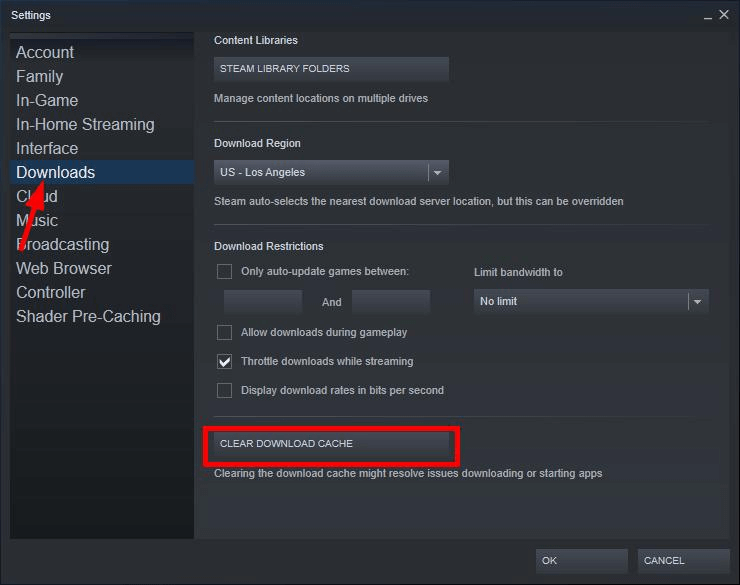
Acum, verificați dacă viteza de descărcare a crescut sau nu.
2. Dezactivează-ți temporar firewall-ul Pentru Steam Descărcați mai rapid
Aplicații terță parte, cum ar fi software firewall, program antivirus, etc. poate provoca uneori un fel de interferență care poate duce la încetinirea descărcării cu abur. Aplicațiile de la terțe părți pot determina uneori clientul Steam să utilizeze servere de conținut incorecte.
Puteți dezactiva pentru moment antivirusul și firewallul pentru a vedea dacă acesta este ceea ce cauzează problema. În cazul în care se confirmă că aceasta este problema de bază, atunci vă puteți dezactiva complet firewall-ul și antivirusul pentru a scăpa de problemă.
Puteți chiar să vă conectați la echipa de asistență pentru clienți sau să instalați o altă soluție de securitate pentru sistemul dvs.
3. Schimbați serverele de conținut Pentru jocurile Steam, descărcați mai rapid
Steam utilizează servere din toată lumea și se conectează la cel mai bun server, în funcție de locația dvs. actuală. S-ar putea să vă confruntați cu încetinirea descărcărilor Steam din cauza unei probleme cu serverul de descărcare la care vă conectați automat.
Puteți încerca manual să vă conectați la o altă locație de server în felul următor:
- Lansați Steam și apoi accesați Steam.
- În continuare, navigați la secțiunea Setări și apoi la fila Descărcări.
- Veți vedea un meniu derulant cu Regiunile de descărcare pe ecran. Făcând clic pe meniul derulant, se va deschide setul de diferite locații ale serverului de descărcare.
- Puteți selecta o altă regiune și apoi faceți clic pe „OK”.
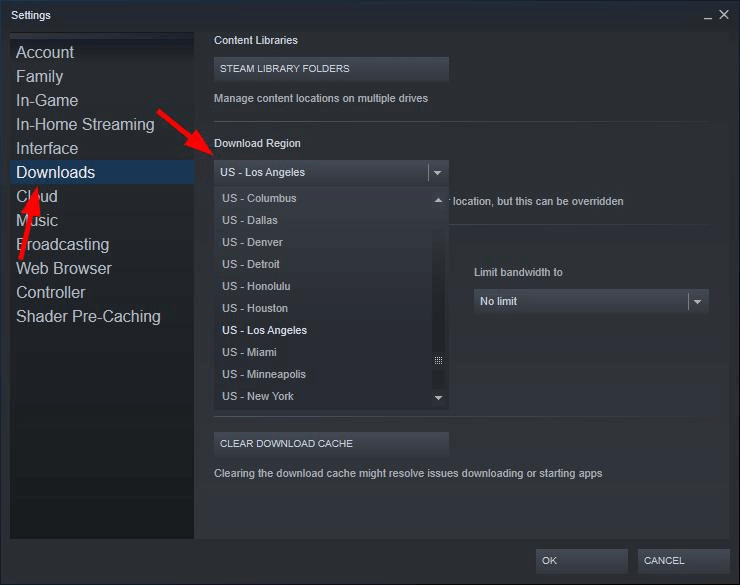
În cele din urmă, începeți descărcarea jocului din nou pentru a vedea dacă problema a fost rezolvată complet sau nu, alegând o altă locație. Cu toate acestea, dacă nu ai avut mult noroc făcând acest lucru, atunci treci la următoarea soluție.
Citeste mai mult: Problemă LAN Minecraft nu funcționează [Remediată]
4. Verificați starea conexiunii la rețea Pentru Steam Descărcați mai rapid
Unul dintre motivele evidente pentru care jocul tău Steam se descarcă încet este că conexiunea ta la rețea ar putea fi lentă.
Pentru a vă asigura că starea conexiunii la rețea funcționează corect, trebuie mai întâi să vă asigurați că sunteți conectat la Internet. Verificați și verificați dacă cablurile de rețea sunt conectate corespunzător (nu există o conexiune slăbită) sau dacă sunteți pe Wi-Fi, atunci arată o stare de conectare.
De asemenea, asigurați-vă că rata de conectare la Steam este setată corespunzător.
Reporniți modemul/routerul/hotspot-ul și verificați dacă a ajutat la rezolvarea problemei. În caz contrar, contactați furnizorul dvs. de servicii de internet pentru a vedea dacă există vreo problemă la capătul lor.
5. Opriți programele grele și nedorite Pentru Steam Descărcați mai rapid
Dacă rulați simultan alte programe consumatoare de resurse pe sistem, atunci hard diskul ar fi într-o stare suprautilizată. În acest scenariu, descărcarea Steam va fi automat lentă și se recomandă să închideți acele programe care consumă resurse conform ghidului de mai jos:
- Deschideți Task Manager și aruncați o privire la fila Procese pentru a vedea ce programe par să utilizeze puterea și memoria maximă a CPU.
- Apoi, puteți să faceți clic dreapta pe acele programe și să selectați opțiunea Încheiere sarcină/Proces.

În cele din urmă, reluați procesul de descărcare pentru a vedea dacă problema este rezolvată sau nu.
Citeste mai mult: Cel mai bun software gratuit de actualizare a driverelor pentru Windows 10/8.1/8/7
6. Actualizați driverul de rețea Pentru Steam Descărcați mai rapid
Dacă driverul dvs. de rețea este învechit sau corupt, atunci cu siguranță va face ca Steam să se descarce lent. Driverele de sistem pot provoca o mulțime de comportamente anormal dacă nu sunt în starea corectă, prin urmare, este esențial să verificați întotdeauna starea driverelor de dispozitiv și păstrați-le la zi tot timpul.
Puteți actualiza manual driverele de rețea, vizitând site-ul web al produsului și descărcați cea mai recentă versiune a software-ului driverului. Fișierul este de obicei executabil automat și îl puteți instala pe sistemul dvs. urmând instrucțiunile de pe ecran.
Altfel, poți și tu utilizați un instrument de actualizare a driverelor pentru a vă actualiza driverele de rețea. Pentru a face acest lucru, puteți instala un program precum Bit Driver Updater pe computer și scanați sistemul cu ajutorul acestuia.
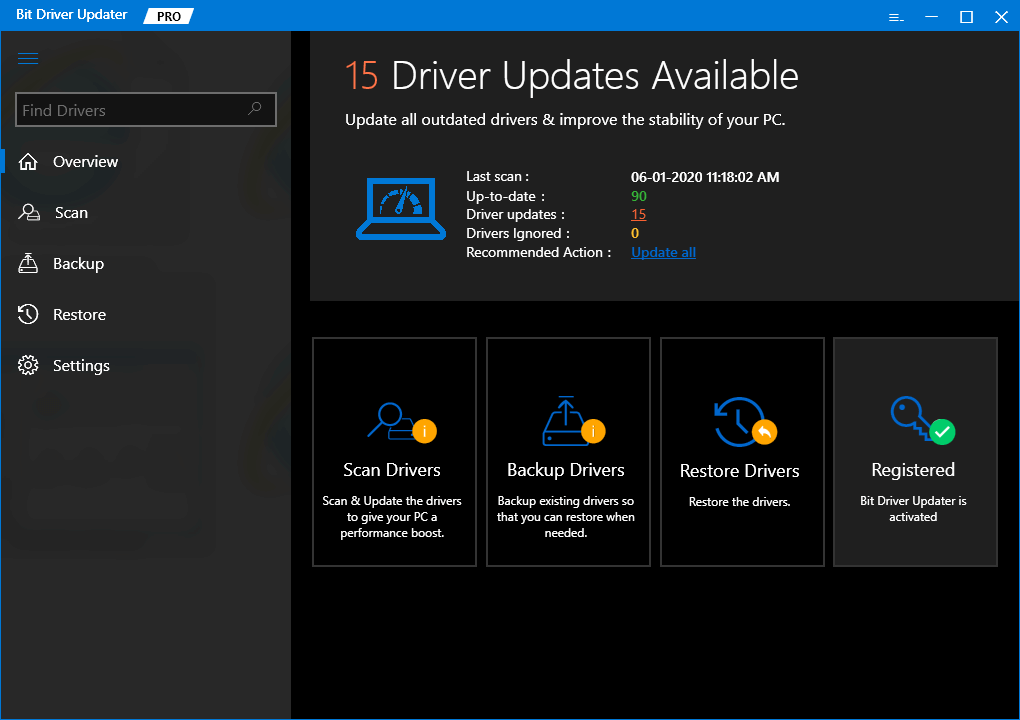
Odată ce identifică driverele învechite, lipsă și defecte, le puteți actualiza pe toate cu un singur clic. Instrumentul va căuta drivere autentice și le va instala pe sistemul dumneavoastră. Astfel, nu veți întâmpina niciodată probleme cu driverele de sistem și sistemul dumneavoastră va funcționa din nou fără probleme. De asemenea, ar trebui să vă ajute să descărcați mai rapid jocul Steam.
7. Reinstalați Steam Pentru Steam Descărcați mai rapid
Dacă fișierele Steam au fost corupte, atunci viteza de descărcare a Steam este redusă. Pentru a remedia această problemă, trebuie să reinstalați clientul Steam în felul următor:
- Deschideți caseta de dialog Run, tastați appwiz.cpl și apăsați Enter.
- În listă, faceți clic dreapta pe Steam și alegeți opțiunea Dezinstalare.
- Urmați instrucțiunile de pe ecran pentru a finaliza procesul de dezinstalare.
- Apoi, descărcați clientul Steam și instalați-l din nou.
După ce ați reinstalat Steam pe sistemul dvs., încercați să descărcați jocul din nou pentru a vedea dacă problema vitezei de descărcare s-a rezolvat complet.
8. Alte remedieri
Dacă toate soluțiile sugerate mai sus au fost inutile, atunci puteți încerca să dezactivați aplicațiile de fundal care ar putea interfera cu Steam. Puteți reconfigura, dezactiva sau dezinstala astfel de programe care împiedică Steam să se conecteze la Internet și să descarce jocuri mai rapid.
O altă cauză din spatele încetinirii descărcării Steam ar putea fi legată de prezența unor programe malware, troieni etc. în sistem. Puteți scana cu programul antivirus și puteți vedea dacă există vreo cauză rău intenționată. Dacă da, atunci software-ul dumneavoastră antivirus vă poate rezolva problema și vă poate ajuta să vă reluați rapid descărcările Steam.
Întrebări frecvente
Iată câteva întrebări frecvent adresate de clienți. Aflați dacă interogarea dvs. este listată aici.
1. Este Steam gratuit de utilizat?
Da, Steam este o platformă absolut gratuită în care poți juca o mulțime de jocuri. Trebuie remarcat aici că clientul Steam poate fi descărcat gratuit, dar jocurile trebuie de obicei achiziționate pentru a fi jucate pe platforma Steam.
2. Care este motivul din spatele vitezei lente de descărcare pe Steam?
Motivul principal pentru care Steam este lent este din cauza numărului mare de jocuri și titluri din biblioteca aplicației Steam.
Câțiva alți factori includ serverele de descărcare care nu funcționează corect, driverele de rețea învechite sau starea instabilă a conexiunii la rețea.
3. Cum poți remedia viteza de descărcare lentă pe Steam pe Windows 10?
Puteți șterge memoria cache de descărcare și apoi puteți remedia fișierele corupte. De asemenea, puteți modifica limita lățimii de bandă și regiunea de descărcare. Puteți chiar să reinstalați Steam.
4. Clientul Steam limitează viteza de descărcare?
Dacă utilizați clientul beta Steam, atunci acesta poate limita vitezele de descărcare. Acest lucru îi ajută în principal pe utilizatori să își gestioneze lățimea de bandă în rețelele mai lente. Viteza de descărcare poate fi gestionată accesând Setările Steam.
De acolo puteți merge la Descărcări și apoi la „Limitați descărcări”. După ce vizitați următoarea lățime de bandă, puteți selecta viteza maximă de descărcare.
Concluzie
Sperăm că metodele sugerate în acest articol v-au ajutat să remediați eficient problema lenții descărcării cu abur.
Spuneți-ne în secțiunea de comentarii dacă articolul ați găsit util și dacă sunteți la curent cu alte sfaturi și trucuri.